Túto chybu môže spôsobiť súčasné spustenie nekompatibilných programov
- Táto chyba aktualizácie systému Windows je väčšinou spôsobená vírusovými infekciami a spustením nekompatibilných programov počas aktualizácie.
- Ak sa vám zdá, že neviete, aké opravy použiť, zvážte spustenie nástroja na riešenie problémov so službou Windows Update.
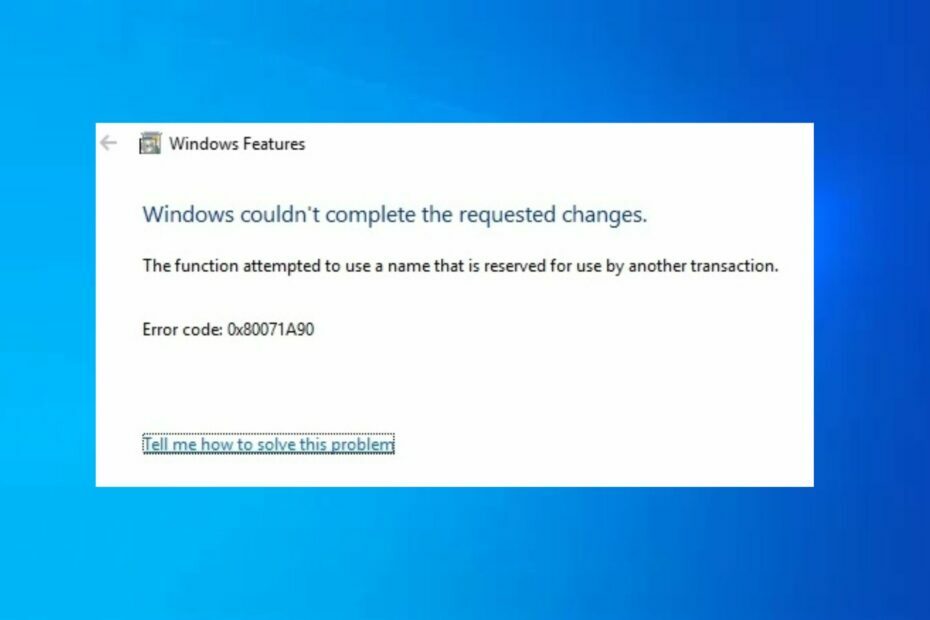
XNAINŠTALUJTE KLIKNUTÍM NA STIAHNUŤ SÚBOR
- Stiahnite si a nainštalujte Fortect na vašom PC.
- Spustite nástroj a Spustite skenovanie
- Kliknite pravým tlačidlom myši na Opravaa opravte ho v priebehu niekoľkých minút.
- 0 čitatelia si už tento mesiac stiahli Fortect
Niekoľko našich čitateľov nahlásilo kód chyby – funkcia sa pokúsila použiť názov, ktorý je vyhradený na použitie pri inej transakcii. Táto chyba bola hlásená, že sa objaví, keď
Windows nie je možné nainštalovať alebo počas inštalácie .NET frameworku vo Windows.Čo spôsobuje chybu systému Windows 0x80071a90?
Kód chyby 0x80071a90 môže byť spustený z mnohých dôvodov. Chyba sa môže prejaviť pri pokuse o pridanie funkcie Hyper-V v systéme Windows 10 ako -Hyper-V funkcia sa pokúsila použiť názov, ktorý je vyhradený na použitie v inej transakcii- chybná správa.
Ďalšie príčiny tejto chyby sú:
- Súčasné spustenie nekompatibilných programov – Chyby runtime sa môžu spustiť, keď sú na pozadí spustené programy schopné brániť aktualizácii systému Windows. Chybu by malo vyriešiť zatvorenie niektorých z týchto programov.
- Poškodená pamäť - Ak váš operačný systém resp grafický ovládač má vírusovú infekciu, môže to viesť k chybe spustenia.
- Náhle vypnutie systému – Problém môže spôsobiť aj prerušenie napájania z dôvodu výpadku prúdu.
- Odstránenie dôležitých súborov - Keď omylom odstránite potrebný systémový súbor alebo položku systémového prvku, môže to spôsobiť chybu služby Windows Update. Mali by ste zvážiť obnovenie odstránených súborov pred vykonaním ďalšej aktualizácie systému Windows.
Po potvrdení ktorejkoľvek z vyššie uvedených možných príčin chyby vám uľahčí vyriešenie problému vyskúšaním odporúčaných riešení.
Čo môžem urobiť, ak sa funkcia pokúsila použiť názov, ktorý je vyhradený na použitie inou transakciou?
Predtým, ako sa pustíte do akýchkoľvek pokročilých riešení, mali by ste zvážiť vykonanie nasledujúcich krokov:
- Uistite sa, že máte dostatok miesta na disku.
- Zakážte alebo odinštalujte antivírusový softvér.
- Odpojte všetky periférne zariadenia.
- Reštartujte počítač.
Po potvrdení vyššie uvedených kontrol, ak problém pretrváva, môžete preskúmať riešenia uvedené nižšie.
1. Spustite skenovanie SFC/DISM
- Kliknite ľavým tlačidlom myši na Štart tlačidlo, vstup cmda vyberte si Spustiť ako správca.
- Zadajte nasledujúci príkaz a kliknite Zadajte:
sfc /scannow
- Počkajte na úspešnú výzvu. Potom zadajte nasledujúci príkaz a stlačte Zadajte:
DISM /Online /Cleanup-Image /RestoreHealth
- Po dokončení skenovania DISM reštartujte počítač.
Po skenovaní SFC skontrolujte, či bol problém vyriešený. Ak pretrváva, mali by ste vykonať skenovanie DISM. Prípadne, ak nejaké máte problémy so spustením skenovania DISM v systéme Windows 10/11, skontrolujte tu.
Ak chcete tento proces automatizovať, odporúčame vám vyskúšať špecializovaný nástroj, pretože situáciu vyrieši za vás.
2. Vykonajte čisté spustenie
- Stlačte tlačidlo Windows + R klávesy, zadajte msconfiga kliknite na tlačidlo OK otvoriť Konfigurácia systému.
- Vyberte Služby kartu, skontrolujte Skryť všetky služby spoločnosti Microsoft box, kliknite Vypnúť všetkoa vyberte OK.

- Kliknite na Začiatok tab a kliknite Otvorte Správcu úloh.

- Kliknite pravým tlačidlom myši na každú z aplikácií tretích strán a kliknite Ukončiť úlohu.

- Potom reštartujte počítač.
Ak si nie ste istí príčinou chyby, najlepšou možnosťou môže byť vykonanie čistého spustenia. Môžete si tiež pozrieť našu príručku, ktorá podrobne popisuje rôzne spôsoby vykonania čistého spustenia počítača.
- WordPad sa neotvára? 4 spôsoby, ako to opraviť
- Oprava: Chyba stránky v nestránkovanej oblasti v systéme Windows 10
- Modrá obrazovka Bindflt.sys: Ako to opraviť v 5 krokoch
3. Spustite Poradcu pri riešení problémov so službou Windows Update
- Stlačte tlačidlo Windows kláves + ja otvoriť nastavenie aplikácie.
- Ďalej kliknite na Aktualizácia a zabezpečenie.

- Vyberte Riešenie problémov z ľavého panela a kliknite Ďalšie nástroje na riešenie problémov.
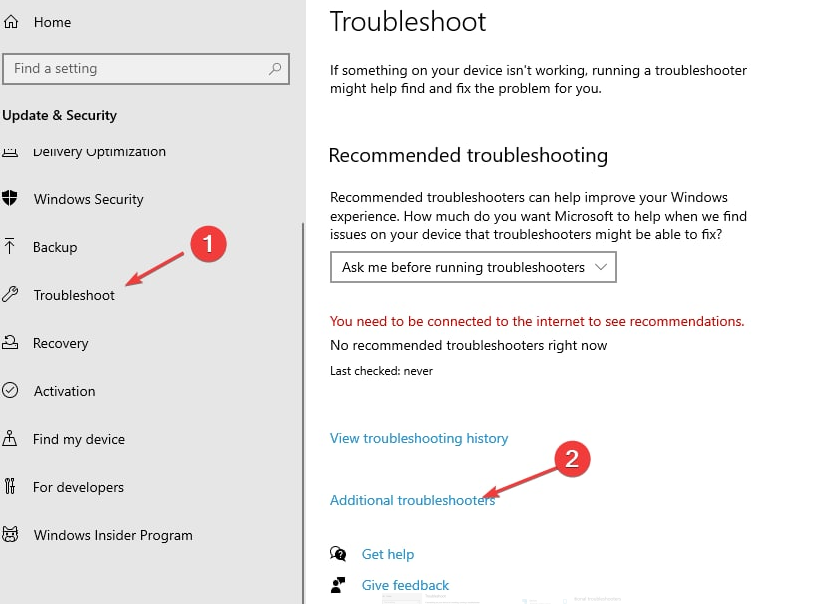
- Rozbaľte Riešenie problémov so službou Windows Updater a kliknite na Spustite nástroj na riešenie problémov.

- Použite všetky objavené opravy podľa pokynov na obrazovke.
- Reštartujte počítač.
Spustenie nástroja na riešenie problémov by malo opraviť kód chyby služby Windows Update 0x80071a90.
Ak však chybu pri spustení neopraví, môžete si prezrieť nášho sprievodcu na čo robiť, ak máte problémy s inštaláciou aktualizácií.
Aký je rozdiel medzi vyhradeným slovom a používateľom definovaným identifikátorom?
Vyhradené slovo v programovaní má špecifickú a definovanú vlastnosť, ktorá je s ním spojená. Tých je niekoľko, napríklad celkovo 32 C Jazyk.
Na druhej strane používateľ/programátor generuje identifikátor na pomenovanie premenných, funkcií a polí. Zatiaľ čo vyhradené kľúčové slovo môže obsahovať iba abecedné znaky, identifikátor môže obsahovať abecedy, čísla a podčiarkovníky.
Môžete vyskúšať ktorúkoľvek z opráv uvedených v tomto článku alebo sa rozhodnúť pre návrhy na opravu Funkcia sa pokúsila použiť názov, ktorý je rezervovaný na použitie inou transakciou chyba vo Windowse.
Pred odchodom si tiež nezabudnite pozrieť niekoľko rýchlych tipov zvýšiť výkon systému Windows.
Ak máte otázky alebo pripomienky, neváhajte použiť sekciu komentárov nižšie.
Stále máte problémy?
SPONZOROVANÉ
Ak vyššie uvedené návrhy nevyriešili váš problém, váš počítač môže mať vážnejšie problémy so systémom Windows. Odporúčame zvoliť riešenie typu všetko v jednom Fortect efektívne riešiť problémy. Po inštalácii stačí kliknúť na Zobraziť a opraviť tlačidlo a potom stlačte Spustite opravu.


